Cómo establecer una imagen personalizada como miniatura para un vídeo en Windows 10
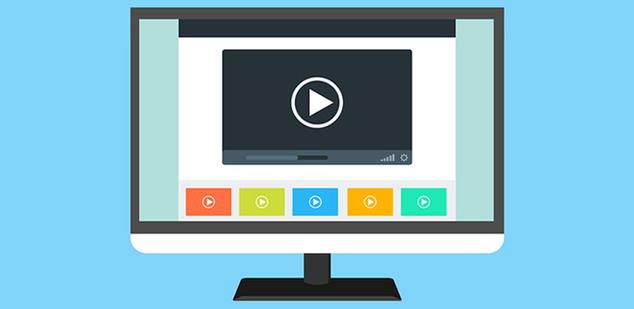
Tal y como la mayoría ya sabéis, el Explorador de archivos que integra el sistema Windows 10 de Microsoft, muestra miniaturas de todos los archivos que se ven en la ventana, a menos que sea un archivo que no reconozca el propio sistema.
De este modo, los vídeos casi siempre tienen una miniatura que se ve en este apartado, que a menos que se establezca una miniatura específica para los mismos, Windows 10 usa el primer fotograma como imagen de previsualización.
Esto en muchas ocasiones puede ayudarnos a identificar el contenido de ese vídeo en concreto, pero igualmente tenemos la posibilidad de establecer una imagen en miniatura diferente para un determinado vídeo y hacer que esta sea aún más útil, veamos cómo hacerlo.
Lo cierto es que esto es algo que podremos llevar a cabo de muchas maneras a través de aplicaciones de terceros, pero vamos ver cómo igualmente lo podremos realizar con una simple utilidad que usamos en la línea de comandos llamada TagEditor. Esta es una sencilla aplicación gratuita de código abierto que podemos descargar desde su repositorio de GitHub.
Así, en primer lugar lo que haremos será descargar y extraer el archivo .EXE que se encuentra dentro de la carpeta Bin. En resumidas cuentas, lo que tenemos que hacer es copiar el vídeo para el que deseamos configurar la imagen en miniatura personalizada y la propia imagen que vamos a usar como miniatura, a esta misma carpeta, es decir, a la que contiene el archivo “tageditor.exe”.
Hay que tener en cuenta que para esta imagen de portada podemos extraer un fotograma del vídeo, o usar cualquier otra que nos parezca representativa.
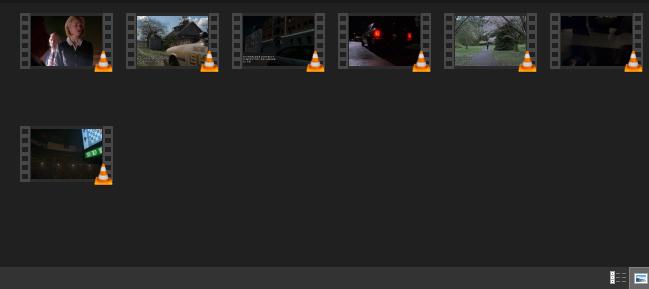
Así, en primer lugar lo que haremos será descargar y extraer el archivo .EXE que se encuentra dentro de la carpeta Bin. En resumidas cuentas, lo que tenemos que hacer es copiar el vídeo para el que deseamos configurar la imagen en miniatura personalizada y la propia imagen que vamos a usar como miniatura, a esta misma carpeta, es decir, a la que contiene el archivo “tageditor.exe”.
Hay que tener en cuenta que para esta imagen de portada podemos extraer un fotograma del vídeo, o usar cualquier otra que nos parezca representativa.
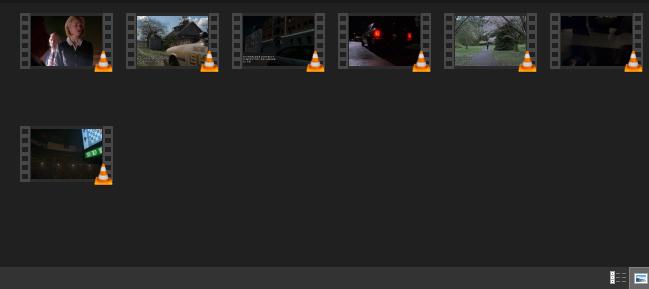
Personaliza la imagen de previsualización de tus vídeos en Windows 10
Dado que se trata de una herramienta de la línea de comandos, debemos utilizarla a través de la función del Símbolo del sistema, por lo que la abrimos con el comando “cmd”, y usamos “cd” para desplazarnos a la carpeta de la aplicación extraída.
Una vez en la misma, no tenemos más que ejecutar el comando después que os vamos a mostrar a continuación:
“tageditor -s cover=IMAGEN.jpg –max-padding 125000 -f VIDEO.mp4”
Una vez ejecutemos este comando, no tendremos más que pulsar Intro para que la nueva miniatura se configurare de manera automática con la previsualización del vídeo indicado.
Así, la próxima vez que lo veamos en el Explorador de archivos, se mostrará la nueva miniatura que hemos configurado para el mismo.
Para terminar, diremos que lo que realmente hace la herramienta descargada, es editar las etiquetas o los metadatos del archivo y los copia, por lo que si subimos ese vídeo a Internet o se lo enviamos a alguien, se obtendrá la misma imagen en miniatura que hemos indicado.


Comentarios
Publicar un comentario